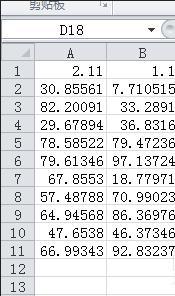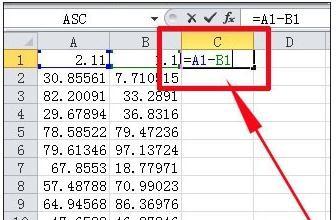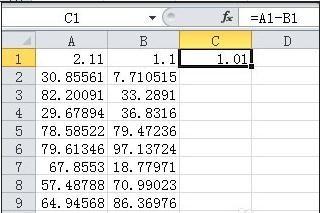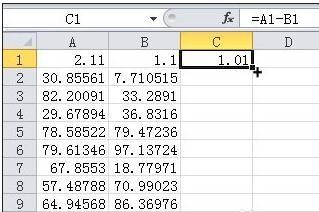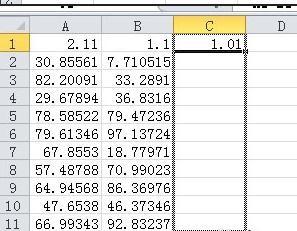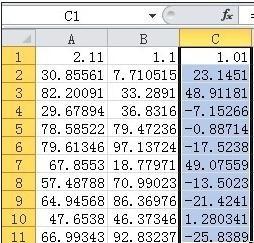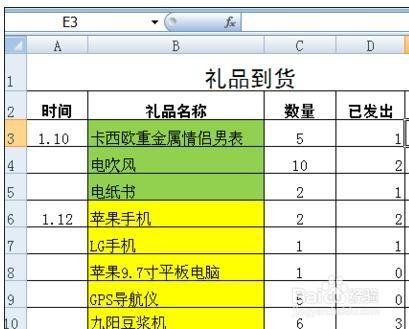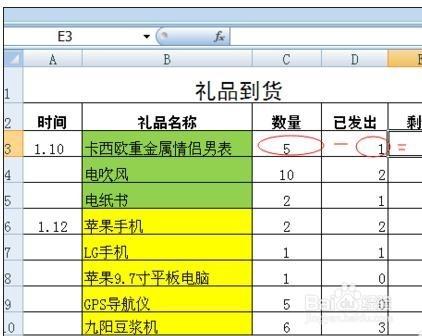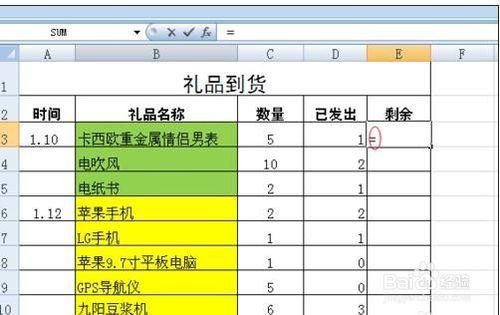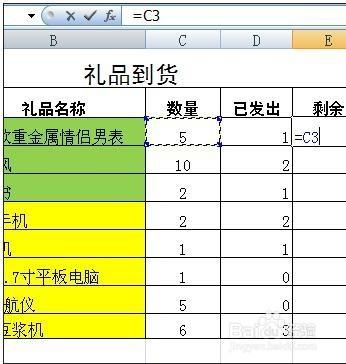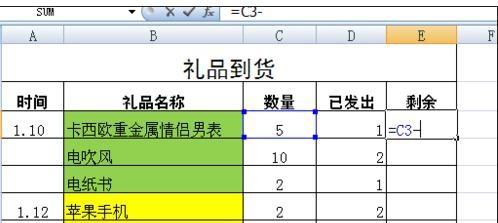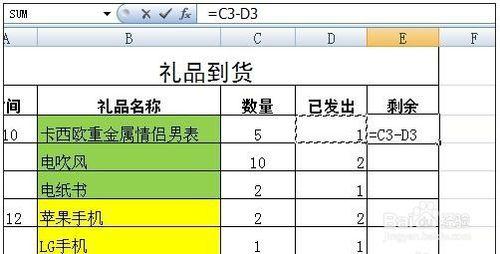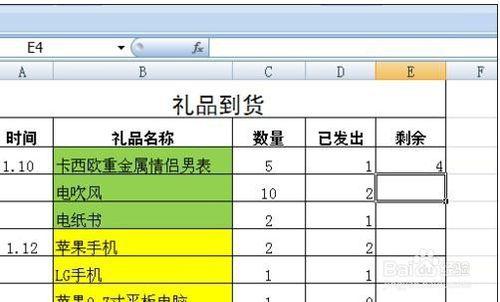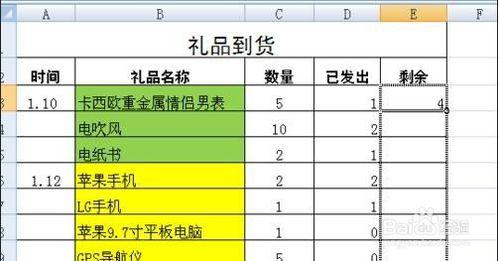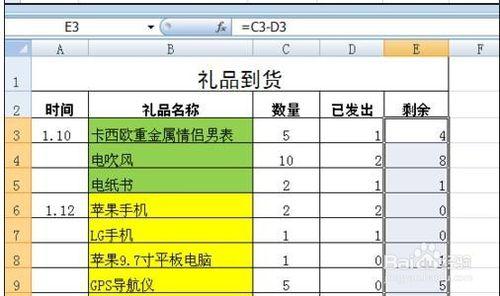使用excel製作表格,有時候會出現需要製作公式減法,以方便更好的計算,不用人為的統計計算,較少人為的錯誤,那麼excel表格如何做公式減法呢?下面給大家講解兩種方法
方法/步驟
如圖所示,這裡計算每列的A-B=C為例
先在"C1"單元格里輸入公式"=A1-B1",如圖所示
然後回車,可以看到減法結果
滑鼠點選"C1"單元格,然後將滑鼠移到"C1"單元格的右下角,會出現一個黑色的小十字。
拖動十字圖示,拖到"C11"單元格(根據自己有多少行資料拖動到相應位置即可)
然後每行就出現想要的減法結果了
方法/步驟2
這裡以如圖所示為例
這裡做的是求E3中的結果,就是C3-D3
用滑鼠選中E3,在裡面首先輸入“=”
再利用滑鼠選中C3,出現虛線框架,說明這個單元格已經被選中。
在E3中輸入符號“-”,就是減法的意思
再利用滑鼠選中D3,可看到E3的表格中已經是一個公式了,如圖所示
回車就可以得到結果
後面的就跟方法1一樣,出現十字架,然後拖動即可
表格, 公式, 減法, excel, excel表格中減法公式, wps表格減法公式, 電子表格減法公式, excel表格減法公式, 表格減法公式, 表格中減法公式, excel表格加減法公式, 表格中的減法公式, word表格減法公式,